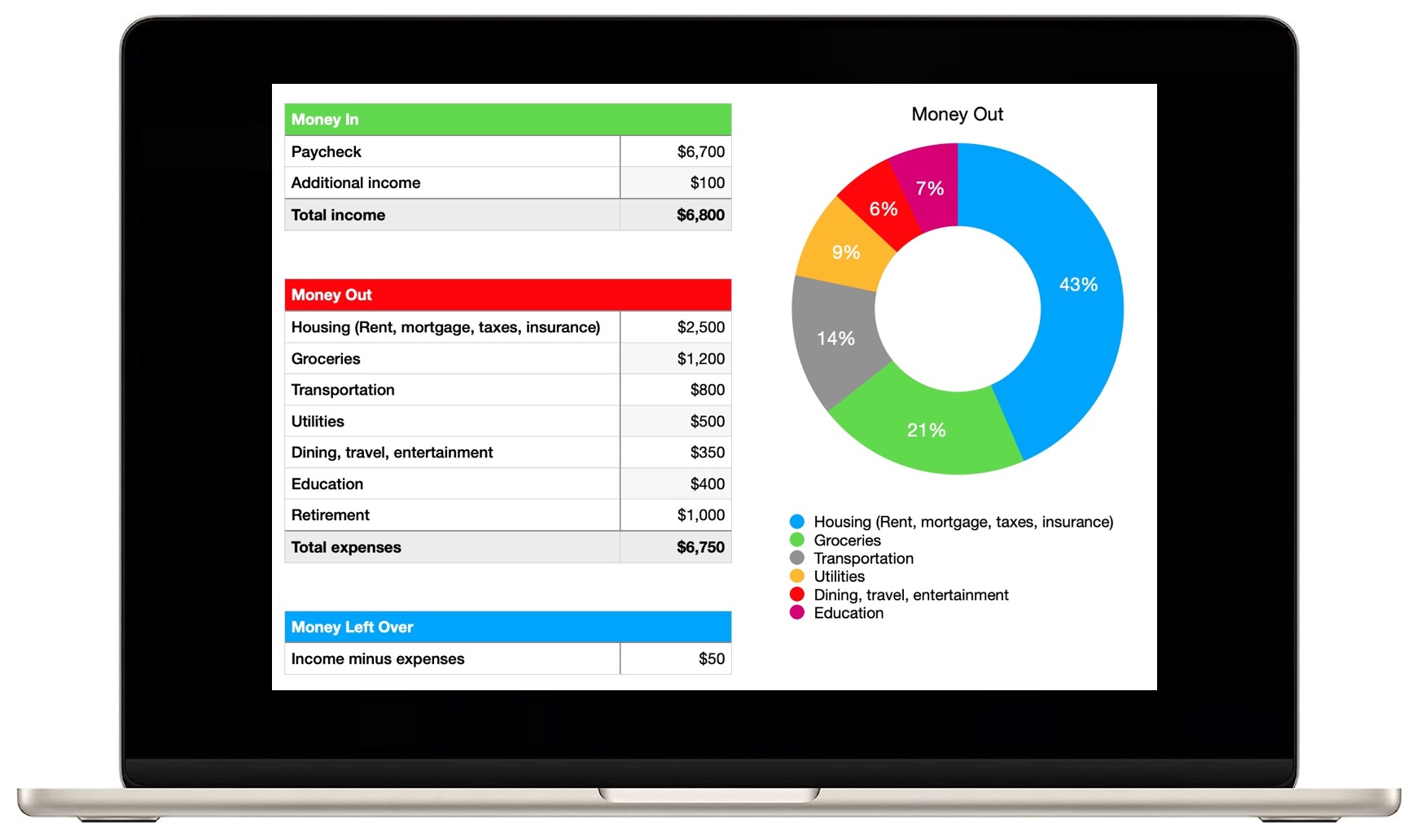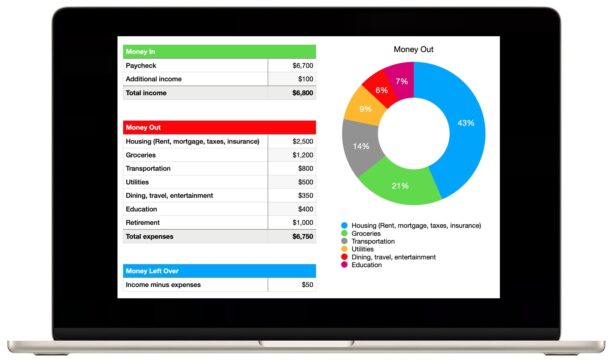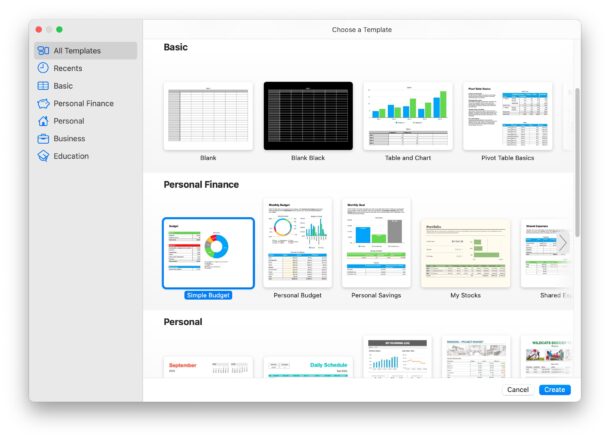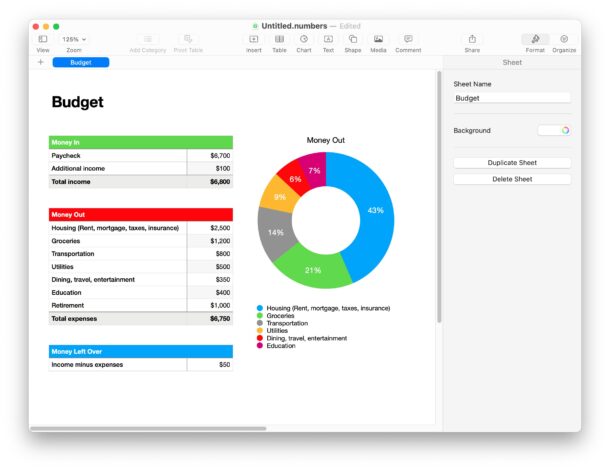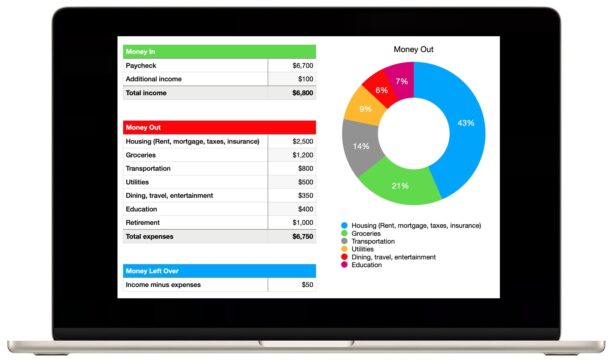
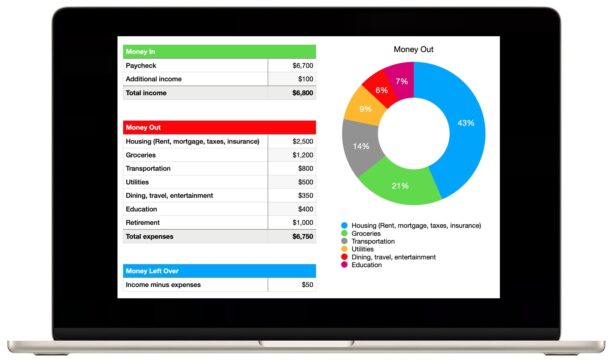
La definizione del budget è una parte fondamentale della vita e della gestione finanziaria, poiché consente di allocare facilmente le entrate e gestire le spese. Sebbene chiunque possa complicare eccessivamente il processo di budget, non deve essere necessariamente così e, grazie al software Apple disponibile gratuitamente per iPhone, Mac e iPad, puoi impostare facilmente un budget in un batter d'occhio.
Ad alcune persone potrebbe piacere impostare un budget, mentre ad altri potrebbe risultare opprimente o stressante creare un budget, ma non importa in quale campo ti trovi, perché l'app Numbers su iPhone, iPad e Mac offre un servizio integrato gratuito. in un foglio di calcolo del budget che è semplicissimo da usare. Questo è esattamente ciò che ti mostreremo come configurare qui, arriviamo a questo e creiamo il tuo foglio di calcolo del budget.
Di cosa ho bisogno per stabilire un budget sul mio iPhone, Mac, iPad?
Per iniziare, dovrai avere l'app Numbers installata sul tuo iPhone, iPad o Mac. Se devi scaricare Numbers sul tuo dispositivo, è gratuito e disponibile nell'App Store per iPhone e iPad qui e per Mac qui.
Oltre ad avere installata l'app Numbers, dovrai anche conoscere le tue entrate mensili e le tue spese mensili.
Se stai impostando un budget per una famiglia con questo foglio di calcolo, puoi combinare le tue entrate e le tue uscite o aggiungerli separatamente, dipende da te.
Per rendere le cose meno opprimenti o dispendiose in termini di tempo, questo particolare budget sarà un budget più semplice con cose raggruppate insieme come “Utenze”, piuttosto che suddivise in singole categorie come elettricità, acqua/fognature, spazzatura, Internet, ecc.
Come creare un budget su iPhone, Mac, iPad, in modo semplice con un foglio di calcolo Numbers
Supponendo che tu abbia l'app Numbers installata sul tuo dispositivo e che le tue entrate e uscite siano a portata di mano, iniziamo con la creazione del tuo budget!
- Apri l'app Numbers sul tuo iPhone, Mac o iPad
- Crea un nuovo documento (questa schermata dovrebbe aprirsi automaticamente, altrimenti scegli di creare un nuovo documento) e cerca nella sezione “Finanze personali” “Budget semplice” e seleziona Crea
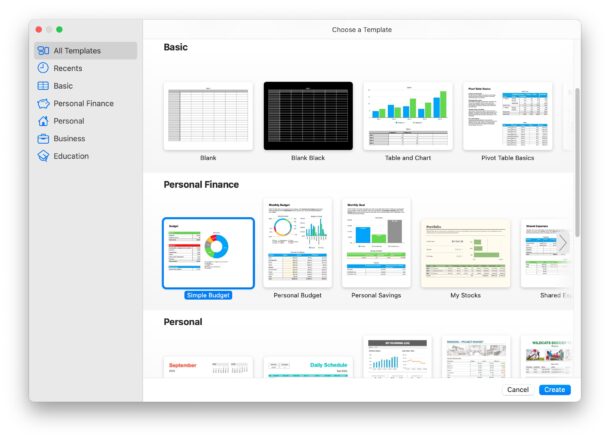
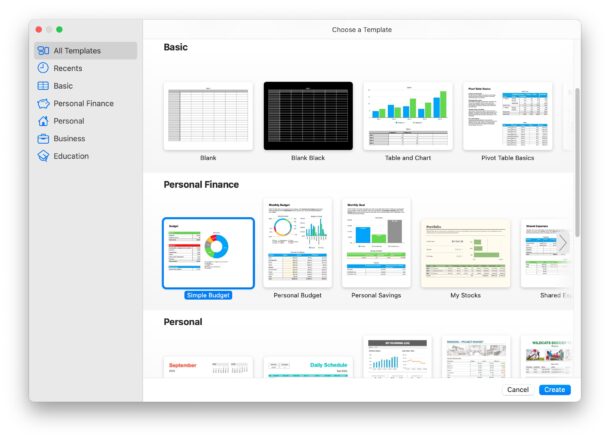
- Ora sei nella schermata del budget, quindi guarda prima nella sezione “Denaro in entrata” e inserisci le tue entrate. Se devi aggiungere un'altra riga per il reddito, ad esempio per un partner o un secondo lavoro, fai semplicemente clic con il pulsante destro del mouse su “Stipendio” e scegli “Aggiungi riga sotto” ed etichettala in modo appropriato
- Successivamente, passa a “Money Out” e inizia a compilare le tue spese. Queste sono raggruppate insieme sotto voci come “Alloggi” e “Utenze” anziché suddivise individualmente, quindi somma le tue spese e inseriscile dove appropriato. Se desideri aggiungere un'altra riga per spese aggiuntive, o per essere più specifico, fai semplicemente clic con il pulsante destro del mouse nella sezione “Soldi in uscita” e scegli “Aggiungi riga sotto”, etichettando la spesa come desideri
- Il tuo budget è ora creato e vedrai cosa rimane dopo le tue spese nella sezione “Soldi rimasti”. Anche il grafico a torta colorato sulla destra si adatterà automaticamente in base alle tue spese
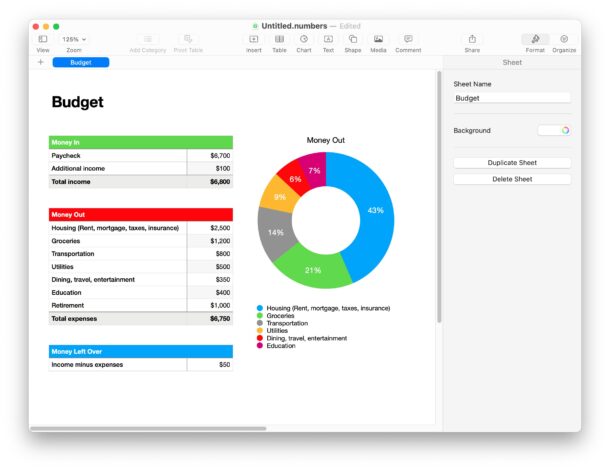
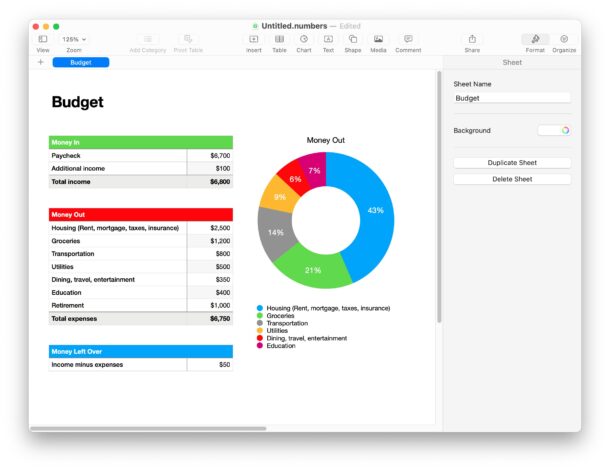
Questo è tutto, il tuo budget semplice è stato creato! Non era poi così male, vero?
Se salvi questo file del budget su iCloud, potrai accedervi da qualsiasi altro dispositivo utilizzando il tuo ID Apple; indipendentemente dal fatto che tu abbia creato il budget su un Mac, iPhone o iPad, sarà accessibile anche dagli altri tuoi dispositivi Apple. E ancora meglio, salvando su iCloud, puoi aggiornare le informazioni sul budget anche da qualsiasi tuo dispositivo e verranno trasferite ovunque.
Gli screenshot qui mostrano un budget di esempio utilizzando informazioni inventate immesse nell'app Numbers su un Mac, ma il processo è sostanzialmente identico su Numbers per iPad e anche su Numbers per iPhone, ovviamente con dimensioni dello schermo diverse. Il risultato finale, indipendentemente dal dispositivo utilizzato per impostare il budget, è che hai un budget semplice e puoi avere una buona idea di dove vanno i tuoi soldi ogni mese.
Tuttavia, la definizione del budget è solo una parte del quadro finanziario e, se sei interessato a come sta cambiando la tua ricchezza (o la tua mancanza), un altro ottimo foglio di calcolo da impostare e monitorare è il patrimonio netto, che puoi creare nell'app Numbers su Mac, iPhone o iPad. Che tu sia Warren Buffet o se hai un patrimonio netto negativo a causa di prestiti studenteschi, mutui o debiti personali, è comunque utile tenere traccia del tuo patrimonio netto e tenere d'occhio il tuo quadro finanziario più ampio.
Usi l'app Numbers per fare il budget o usi un altro strumento per la gestione finanziaria personale e per tenere traccia delle spese? Cosa ne pensi dei vari strumenti disponibili a questo scopo? Utilizzavo il servizio Mint gratuito per gestire il mio budget, ma Intuit ha interrotto quel prodotto e non sono riuscito a trovare un'ottima alternativa. Poi ho scoperto che l'app Numbers sui dispositivi Apple ha queste funzionalità integrate e può darmi un'immagine delle cose facilmente a colpo d'occhio e in modo sicuro direttamente sul mio dispositivo.
Imparentato

 Apple4 anni ago
Apple4 anni ago
 Apple4 anni ago
Apple4 anni ago
 Apple4 anni ago
Apple4 anni ago
 Apple4 anni ago
Apple4 anni ago